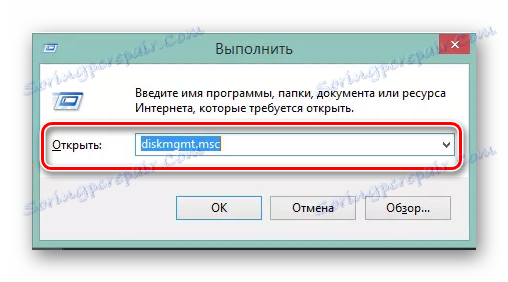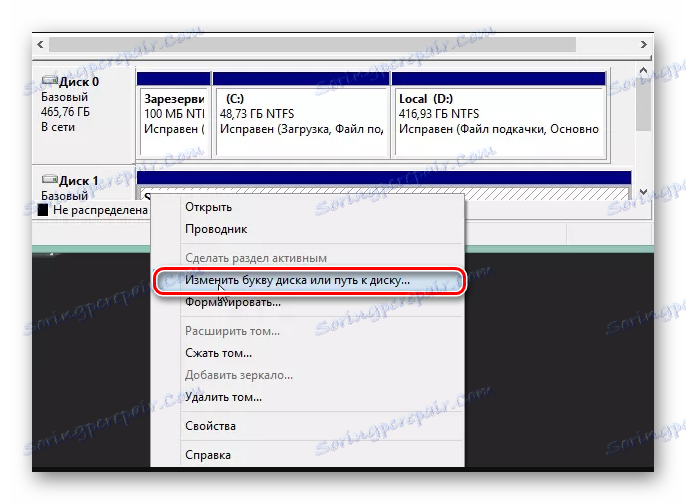تعليمات لاستعادة بطاقات الذاكرة
في كثير من الأحيان ، يواجه المستخدمون حالة تتوقف فيها بطاقة الذاكرة الخاصة بالكاميرا أو المشغل أو الهاتف عن العمل. ويحدث أيضًا أن بطاقة SD بدأت تعطي خطأً ، مما يشير إلى عدم وجود مساحة عليها أو لم يتم التعرف عليها في الجهاز. يخلق فقدان أداء محركات الأقراص هذه مشكلة خطيرة للمالكين.
محتوى
كيفية استعادة بطاقة الذاكرة
أكثر الأسباب شيوعًا لفقدان كفاءة بطاقات الذاكرة هي كما يلي:
- الحذف العرضي للمعلومات من محرك الأقراص ؛
- إيقاف تشغيل الأجهزة بشكل غير صحيح باستخدام بطاقة ذاكرة ؛
- عندما تم تنسيق الجهاز الرقمي ، لم تتم إزالة بطاقة الذاكرة ؛
- تلف بطاقة SD نتيجة لإلحاق الضرر بالجهاز نفسه.

النظر في طرق لاستعادة محرك SD-.
الطريقة 1: تنسيق مع برنامج خاص
والحقيقة هي أنه يمكنك استعادة محرك أقراص فلاش فقط عن طريق تنسيق ذلك. لسوء الحظ ، بدونها ، لن تنجح. لذلك ، في حالة حدوث عطل ، استخدم أحد البرامج لتنسيق SD.
اقرأ المزيد: برامج لتنسيق محركات أقراص فلاش
أيضا ، يمكن أن يتم التنسيق من خلال سطر الأوامر.
الدرس: كيفية تهيئة محرك أقراص فلاش USB من خلال سطر الأوامر
إذا لم يؤد كل ما سبق إلى إعادة وسائطك إلى الحياة ، فلن يكون هناك سوى تنسيق واحد منخفض المستوى.
الدرس: تنسيق محرك أقراص منخفض المستوى
الطريقة 2: استخدام خدمة iFlash
في معظم الحالات ، تحتاج إلى البحث عن برامج لاستعادة ، وهناك الكثير منها. يمكنك القيام بذلك باستخدام خدمة iFlash. لاستعادة بطاقات الذاكرة ، قم بما يلي:
- لتحديد معلمات "معرف المورد" وبطاقة "معرف المنتج" ، قم بتنزيل برنامج USBDeview (هذا البرنامج الأفضل لـ SD).
- افتح البرنامج وابحث عن بطاقتك في القائمة.
- انقر بزر الماوس الأيمن عليه واختر العنصر "Html-report: selected items" .
- قم بالتمرير إلى معرف البائع ومعرف المنتج.
- الذهاب إلى الموقع iFlash وأدخل القيم التي تم العثور عليها.
- انقر فوق "بحث" .
- في قسم "UTILS" ، سيتم تقديم الأدوات المساعدة لاستعادة نموذج محرك الأقراص الموجود. جنبا إلى جنب مع الأداة المساعدة هناك أيضا تعليمات للعمل معها.
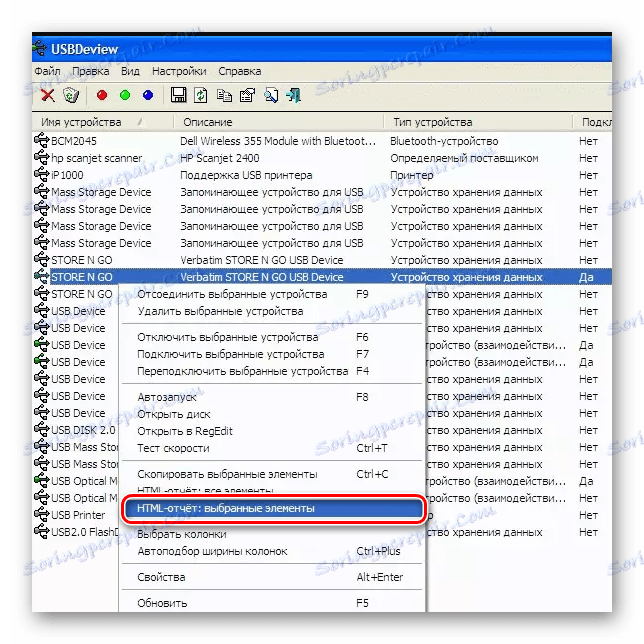

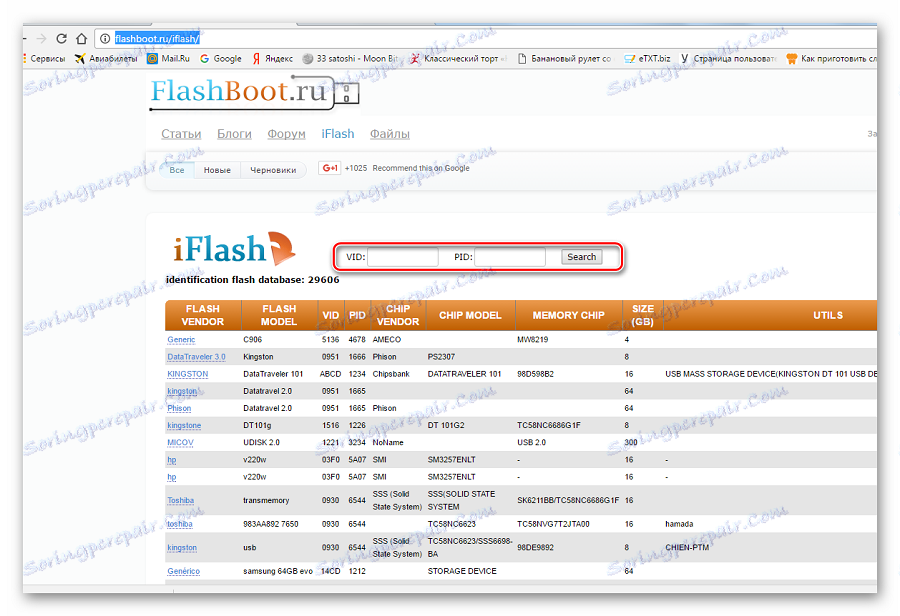
وينطبق الشيء نفسه على الشركات المصنعة الأخرى. عادة ما تعطى على المواقع الرسمية من تعليمات الشركات المصنعة لعملية الترميم. يمكنك أيضا استخدام البحث على الموقع iflash.
اقرأ أيضا: أدوات لتحديد محرك أقراص VID و PID
في بعض الأحيان ، لا يعمل استرداد البيانات من بطاقة ذاكرة نظرًا لعدم التعرف عليها من قبل جهاز الكمبيوتر. يمكن أن يحدث هذا بسبب المشاكل التالية:
- تحديد حرف بطاقة الفلاش هو نفس حرف قرص آخر متصل. للتحقق من هذا التعارض:
- أدخل نافذة "تشغيل" باستخدام تركيبة المفاتيح "WIN" + "R" ؛
- اكتب
diskmgmt.mscوانقر فوق موافق ؛ - في إطار " إدارة الأقراص" ، حدد بطاقة SD وانقر بزر الماوس الأيمن عليها ؛
- اختر "تغيير حرف محرك الأقراص أو المسار إلى القرص" ؛
- تحديد أي حرف آخر غير موجود في النظام ، وحفظ التغييرات.
![الأمر diskmgmt في برنامج ويندوز تشغيل النافذة]()
![تغيير حرف محرك الأقراص]()
- عدم وجود برامج التشغيل اللازمة. إذا لم يكن لدى الكمبيوتر برامج تشغيل لبطاقة SD الخاصة بك ، فستحتاج إلى العثور عليها وتثبيتها. الخيار الأفضل هو استخدام البرنامج DriverPack الحل . سيقوم هذا البرنامج تلقائيًا بالعثور على برامج التشغيل المفقودة وتثبيتها. للقيام بذلك ، انقر فوق "برامج التشغيل" و "تثبيت تلقائيا" .
- عدم توفر النظام. لاستبعاد هذا الخيار ، حاول التحقق من البطاقة في جهاز آخر. إذا لم يتم اكتشاف بطاقة الذاكرة على جهاز كمبيوتر آخر ، فهذا يعني تلفها ، ويجب عليك الاتصال بمركز الخدمة.
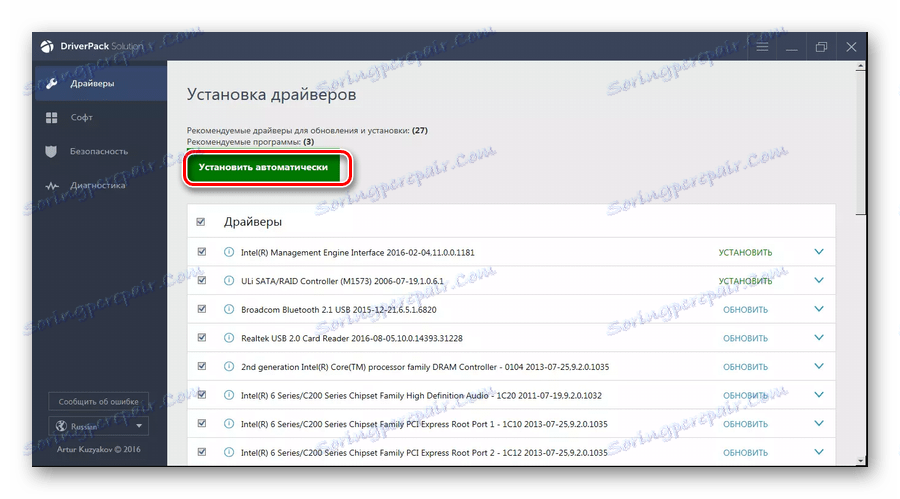
إذا تم اكتشاف بطاقة الذاكرة على الكمبيوتر ، ولكن لا يتم قراءة محتوياتها ، ثم
تحقق من الكمبيوتر وبطاقة SD للبحث عن الفيروسات. هناك نوع من الفيروسات يجعل الملفات "مخفية" ، بحيث لا يمكن رؤيتها.
الطريقة الثالثة: أدوات Windows OC
وتساعد هذه الطريقة في عدم اكتشاف نظام microSD أو بطاقة SD بواسطة نظام التشغيل ، وعندما يتم إجراء محاولة لتنسيقه ، يكون الخطأ هو الناتج.
قم بتصحيح هذه المشكلة باستخدام الأمر diskpart . للقيام بذلك:
- اضغط على تركيبة المفاتيح "WIN" + "R" .
- في النافذة التي تظهر ، اكتب
cmd. - في وحدة تحكم سطر الأوامر ، اكتب
diskpartواضغط على Enter . - تفتح الأداة المساعدة Microsoft DiskPart للعمل مع محركات الأقراص.
- اكتب
list diskواضغط على Enter . - تظهر قائمة الأجهزة المتصلة.
- قم بالبحث عن أي رقم يستحق بطاقة الذاكرة الخاصة بك وأدخل الأمر
select disk=1، حيث1هو رقم محرك الأقراص في القائمة. يحدد هذا الأمر الجهاز المحدد لمزيد من العمل. اضغط على Enter . - اكتب
clean، والتي سوف تنظيف بطاقة الذاكرة الخاصة بك. اضغط على Enter . - اكتب الأمر
create partition primary، والذي سيعيد إنشاء القسم. - قم بإنهاء سطر الأوامر باستخدام
exit.

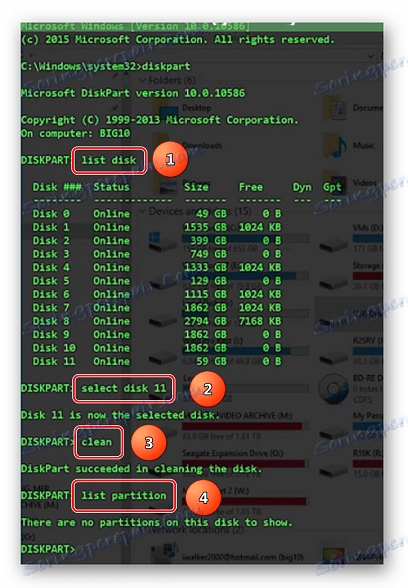
يمكن الآن تهيئة بطاقة SD باستخدام أدوات Windows OC القياسية أو البرامج المتخصصة الأخرى.
كما ترى ، ليس من الصعب استرداد المعلومات من محرك أقراص محمول. ولكن ، من أجل منع حدوث مشاكل ، تحتاج إلى استخدامه بشكل صحيح. للقيام بذلك:
- تعامل مع محرك بعناية. لا تسقطها وحمايتها من الرطوبة والتغيرات القوية في درجة الحرارة والانبعاثات الكهرومغناطيسية القوية. لا تلمس المسامير عليه.
- قم بإزالة بطاقة الذاكرة بشكل صحيح من الجهاز. إذا كنت ببساطة سحب SD خارج الموصل أثناء نقل البيانات إلى جهاز آخر ، يتم كسر بنية البطاقة. يجب عليك إزالة الجهاز باستخدام بطاقة الفلاش فقط في حالة عدم إجراء أي عمليات.
- إلغاء التجزئة بشكل دوري البطاقة.
- نسخ احتياطي للبيانات بانتظام.
- إبقاء microSD في جهاز رقمي ، وليس على رف.
- لا تملأ البطاقة بالكامل ، يجب أن تكون هناك مساحة فارغة فيها.
الاستخدام السليم لبطاقات SD سيمنع نصف المشاكل مع فشلها. ولكن حتى لو كان هناك فقدان للمعلومات عن ذلك ، لا يأس. أي من الطرق الموضحة أعلاه سيساعدك على إعادة الصور أو الموسيقى أو الأفلام أو غيرها من الملفات الهامة. عمل جيد!